如何免費從 Apple Music 刪除 DRM [5 種方法]
Apple Music 是一項基於訂閱的音樂串流服務,允許用戶下載歌曲以供離線收聽。但是,您無法將下載的音樂傳輸到未經 Apple 授權的裝置上播放,因為 Apple Music 上的所有音訊內容均受到數位版權管理 (DRM) 的保護和限制。
要在您想要的任何播放器或裝置上播放 Apple Music 歌曲,您必須 從Apple Music中刪除DRM 首先要讓它發揮作用。別再擔心了!我們將解釋什麼是 DRM 以及如何使用強大的 Apple Music DRM 刪除軟體從 Apple Music 中刪除 DRM。繼續閱讀以獲取詳細教程。
內容指南 第 1 部分:Apple Music 歌曲上的 DRM 是什麼?第 2 部分:透過 Apple Music Converter 刪除 Apple Music DRM第 3 部分:透過視訊轉換器刪除 Apple Music DRM第 4 部分:透過 Requiem 4.1 刪除 Apple Music DRM第 5 部分:透過 iTunes Match 刪除 Apple Music DRM第 6 部分:透過燒錄到 CD 刪除 Apple Music DRM有關 Apple Music DRM 的常見問題解答總結一切
第 1 部分:Apple Music 歌曲上的 DRM 是什麼?
在開始如何從 Apple Music 中刪除 DRM 之前,我們應該了解 DRM 的基礎知識。 DRM 是什麼意思?數位版權管理(DRM)是採用技術和系統來限制受版權保護的數位資料的使用。 DRM 旨在保護版權所有者的權利並防止內容未經授權的分發和修改。 DRM 廣泛用於數位內容,例如書籍、音樂、影片、軟體程式等。 蘋果的公平競爭 技術是 DRM 實踐的例子之一。

FairPlay 內建於 MP4 多媒體檔案格式中,作為加密的 AAC 音訊層,僅允許授權裝置播放內容。 FairPlay 的最初版本是為了保護 iTunes Store 上的音樂而創建的,這引發了多方的批評。因此,蘋果從 2009 年開始以無 DRM 格式提供整個 iTunes Store 音樂目錄。不過,Apple Music 仍然使用 DRM 技術來確保所有下載的音訊和視訊檔案只能在蘋果裝置上播放或使用。
第 2 部分:透過 Apple Music Converter 刪除 Apple Music DRM
由於 DRM 的原因,您無法在自己的音樂播放器上開啟 Apple Music 歌曲文件,即使您已將它們下載到裝置上也是如此。您只能在授權裝置上欣賞 Apple Music 歌曲。若要提高 Apple Music 檔案的兼容性,您可以先從 Apple Music 歌曲中刪除數位版權管理。是否可以從 Apple Music 刪除 DRM?當然。有許多 Apple Music DRM 刪除工具可以輕鬆使 Apple Music 歌曲不受 DRM 保護。 AMusicSoft Apple 音樂轉換器 是最好的選擇,您可以在這裡快速瀏覽一下。
為什麼選擇 AMusicSoft Apple Music 轉換器?
支持系統: Windows和Mac
定價: 免費
AMusicSoft Apple Music Converter 是一款多功能 DRM 刪除軟體和音樂下載器,它能夠 從Apple Music刪除DRM iTunes受保護的文件 at 速度提高5倍,並將它們轉換為無 DRM 格式 MP3、MP4、AAC、M4A、FLAC、WAV、 或其他主流格式文件 無損音頻質量。有了這些無 DRM 的歌曲,您可以將它們備份到任何裝置上並使用您想要的任何媒體播放器播放。即使 歌曲從 Apple Music 中消失,您可以立即恢復它們。對於閱讀愛好者來說,這是離線欣賞有聲書的好方法,因為它還可以轉換 Apple Music 提供的 AAX 有聲書檔案。
不再需要 Apple Music 或 iTunes 應用程式! AMusicSoft Apple Music Converter 內建 Apple Music 網路播放器,讓您直接存取整個音樂庫,方便轉換和下載音樂。轉換完成後,AMusicSoft 軟體還將保留下載的所有音樂元資料和 ID3 標籤,包括標題、藝術家、曲目 ID 和專輯封面。有了這些訊息,您可以輕鬆管理您的音樂下載集。
如何從 Apple Music 取得無 DRM 的歌曲?點擊免費下載按鈕將 AMusicSoft Apple Music Converter 下載到您的電腦上!
步驟二 若要從 iTunes 或 Apple Music 移除 DRM,請開啟 AMusicSoft 軟體,進入內建網路播放器,然後使用您的 Apple ID 登入。然後您可以搜尋要刪除 DRM 的 Apple Music 歌曲。只需將它們拖曳到「+」按鈕,軟體就會從 Apple Music 取得資料。

步驟二 點擊“輸出格式”下拉列表,選擇 MP3 或其他格式作為輸出格式,並根據您的要求選擇資料夾。

步驟二 點選“轉換”按鈕。 AMusicSoft Apple Music Converter 將協助您以 5 倍的速度批次轉換 Apple Music 歌曲,從而立即刪除 DRM 保護。

步驟二 等待一段時間,直到該過程完成。若要儲存結果,請造訪「已完成」部分並檢查是否有可供下載的曲目。現在,您的歌曲不受 DRM 保護,這意味著您可以在任何您想要的裝置上播放 Apple Music 歌曲。

第 3 部分:透過視訊轉換器刪除 Apple Music DRM
如果您搜尋網絡,您還可以找到其他 DRM 刪除工具,您可以在其中從 Apple Music 中刪除 DRM。例如,HitPaw Video Converter 可以幫助您輕鬆從 iTunes 和 Apple Music 刪除 DRM。有了它,您可以輕鬆地將受 DRM 保護的 iTunes M4P 檔案、Apple Music 歌曲、播客、M4B 有聲讀物等檔案轉換為 MP3、AAC 和其他常見音訊格式。它還可以轉換來自 Spotify、Amazon Music Deezer 和 TIDAL 的音樂。
支持系統: Windows和Mac
定價: 免費,或每月 19.95 美元
如何使用 HitPaw Video Converter 擺脫 Apple Music 的 DRM?步驟如下:
步驟二 在您的電腦上運行 HitPaw Video Converter。前往“工具箱”並選擇“Apple Music 轉換器”。在內建 Apple Music 網路播放器中登入您的帳戶。
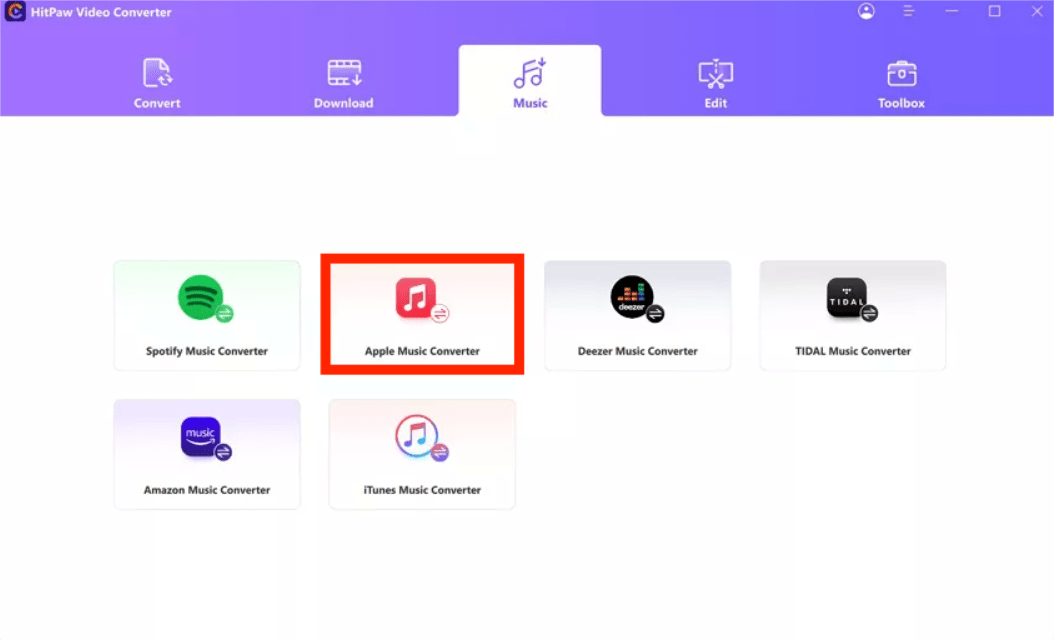
步驟二 搜尋歌曲、藝術家或播放清單。點擊“下載”按鈕將開始下載目標曲目/播放清單或專輯。然後選擇 MP3 作為目標格式,並選擇 320kbps 作為目標品質。
步驟二 點選全部轉換按鈕。轉換後,您將在電腦上獲得無 DRM 的 MP3 歌曲。
然而,使用 HitPaw Video Converter 的免費版本,您將獲得有限的功能。首先,您無法進行批次檔轉換。如果您不想浪費時間等待結果,那麼,您可以轉向 AMusicSoft Apple 音樂轉換器,免費支援批量轉換。其次,如果轉換太慢,就無法啟用GPU加速。此外,您無法轉換 Audible AAX/AA 檔案。若要解鎖更多功能,您必須升級至標準版或專業版方案。
第 4 部分:透過 Requiem 4.1 刪除 Apple Music DRM
Requiem 4.1 也是一款應用程序,旨在在已獲得這些第三方文件批准的其他裝置上下載無 DRM 的音樂和影片。它可以快速刪除數位版權管理區塊,並且可以在幾秒鐘或幾分鐘內解密大多數檔案。由於安魂曲本身不會解碼文件,因此您不必擔心品質損失。但Requiem 4.1僅支援非常舊的作業系統,例如Windows 8或Mac OS X。而且它已經很久沒有更新了。
支持系統: Windows和Mac
定價: 免費
以下是如何使用 Requiem 4.1 從 Apple Music 和 iTunes 中刪除 DRM。
步驟二 在您的電腦上下載並安裝 Requiem 4.1。
步驟二 開啟 iTunes 並下載要刪除 DRM 的歌曲。開始之前,請確保您已授權電腦在 iTunes 上正確播放歌曲。
步驟二 關閉 iTunes,然後啟動 Requiem 4.1。 Requiem 4.1 將自動在您的 iTunes 資料庫中尋找受 DRM 保護的 Apple Music 歌曲,並從中刪除 DRM。

您可能感興趣: Requiem DRM 刪除的最佳替代方案
第 5 部分:透過 iTunes Match 刪除 Apple Music DRM
正如我們在第 1 部分中提到的,2009 年之後購買的 iTunes 音樂不再具有 DRM 保護。如果您在 2009 年之後購買了大量音樂收藏, iTunes的比賽 值得考慮。每年只需 24.99 美元,iTunes Match 就可以讓您在沒有 DRM 的情況下重新下載從 iCloud 和 iTunes Store 購買的內容(如果購買時沒有 DRM),然後您可以從所有相容設備進行訪問。
支持系統: Windows和Mac
定價: 每年XNUMX元
如何註冊 iTunes Match 以從 Apple Music 和 iTunes Music 中刪除 DRM?您需要一台裝有音樂應用程式的 Mac,或裝有 iTunes 應用程式的 Windows。 iTunes Match 僅適用於 Mac 或 Windows 的 iTunes 10.5.2 或更高版本以及 iPhone、iPad、Mac 或 Apple TV 上的 Apple 音樂 App。該服務在 Android 上不可用。以下是購買 iTunes Match 的方法:
步驟二 在 Mac 上,開啟「音樂」應用程式。在 Windows 上,開啟 iTunes。
步驟二 在 Mac 上,按一下 iTunes Store。在您的 PC 上,點擊 iTunes 頂部的「商店」。 (如果您沒有看到 iTunes Store,請點擊“音樂”>“設定(首選項)”>“常規”,並確保選擇“iTunes Store”)
步驟二 轉到螢幕底部,點擊“iTunes Match”,然後點擊“訂閱”。請按照螢幕上的指示進行操作。
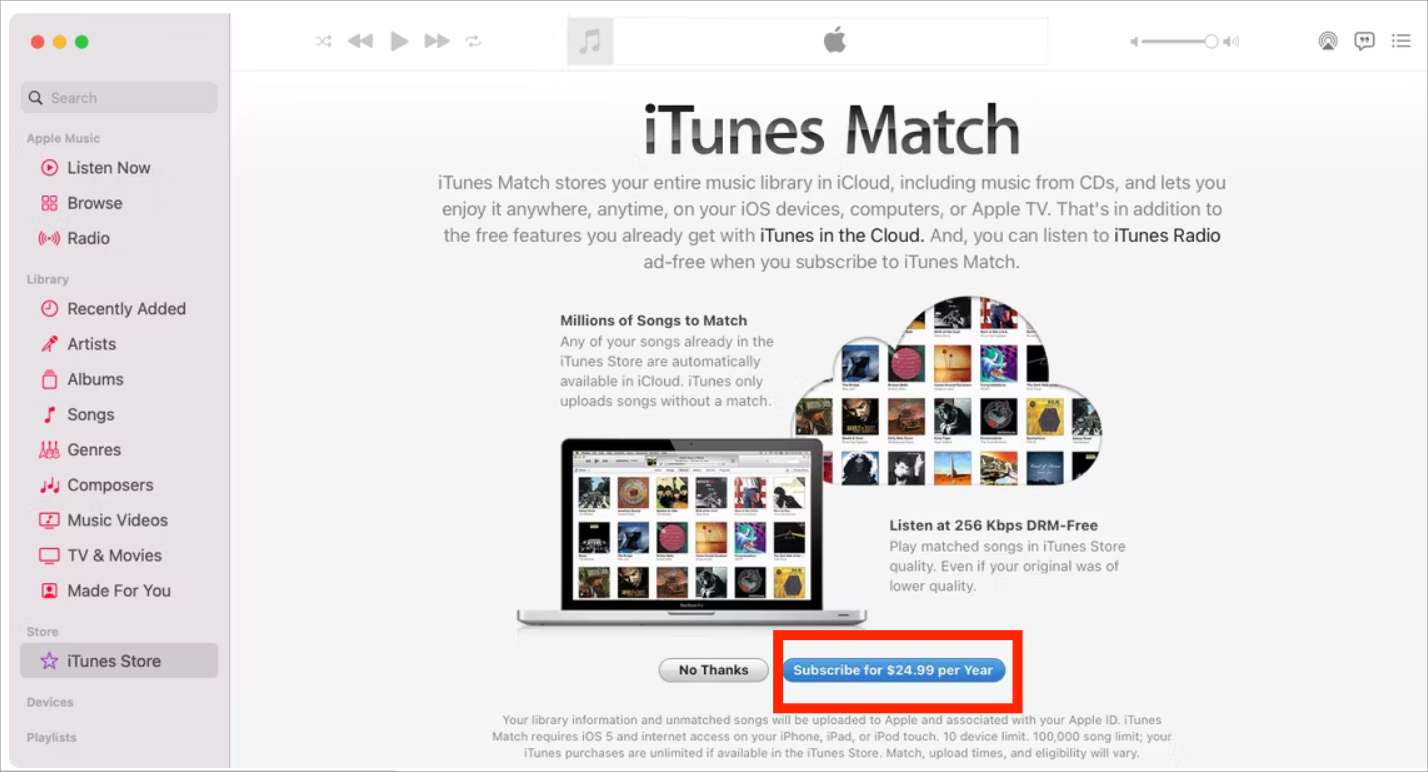
步驟二 現在回到您的音樂庫。選擇受保護的歌曲並將其刪除。然後點擊雲端圖示將未受保護的歌曲下載回您的裝置。
無論原始比特率如何,下載的歌曲都以 256kbps 匹配的無 DRM AAC 檔案形式提供。對於您可能擁有的高品質音樂檔案來說,進行備份尤其重要。例如,如果某些 MP3 歌曲的格式為 320 kbps,iTunes Match 會在上傳之前將其轉碼為 256 kbps AAC。為了保留這些高品質的音樂,您應該始終備份原始音樂檔案。
您可能感興趣: 許多用戶對 iTunes Match 和 Apple Music 之間的差異感到困惑。看法 iTunes Match 與 Apple Music 查看它們之間的主要區別。
第 6 部分:透過燒錄到 CD 刪除 Apple Music DRM
從 Apple Music 和 iTunes 中刪除 DRM 的最後一種方法是將歌曲刻錄到 CD。音樂和 iTunes 應用程式可讓您將帶有 DRM 的音樂庫中的歌曲、專輯和音樂錄影帶免費刻錄到 CD/DVD,然後您可以將這些歌曲翻錄為無 DRM 的音樂檔案。您無法將從 Apple Music 下載的歌曲或影片、從 iTunes Store 購買的電影和電視節目刻錄到 CD 或 DVD。
支持系統: Windows和Mac
定價: 免費
將音樂刻錄到 CD 需要什麼?首先,您應該確保您的 Windows 電腦配備了光碟機。使用 Mac 必須有 Apple Combo 驅動器或 SuperDrive,或連接到 USB SuperDrive。其次,您需要購買一張空白光碟(DVD-R或DVD-RW光碟)。光碟的儲存空間也很重要。光碟可以容納的歌曲數量取決於歌曲檔案的格式和光碟的容量。一切準備就緒後,就該開始採取行動了。步驟如下:
步驟二 在 Windows 上開啟 iTunes,或在 Mac 上開啟音樂應用程式。建立包含要刻錄到 CD 的歌曲或檔案的播放清單。
步驟二 選擇「檢視」>「檢視為」>「歌曲」(Windows) 或「檢視」>「作為歌曲」(Mac),並確保要包含的項目旁邊有勾號。然後插入一張空白光碟。
步驟二 選擇播放列表,然後選取「檔案」>「將播放清單燒錄到光碟」。選擇光碟格式。您也可以變更錄製速度、歌曲之間的靜態音量或顯示可在光碟播放器上顯示的資訊。

步驟二 點選刻錄。等待幾分鐘即可燒錄光碟。
有關 Apple Music DRM 的常見問題解答
Q1:從 iTunes 或 Apple Music 刪除 DRM 是否合法?
只要您不以商業方式傳播、出售或公開分享歌曲,就可以刪除 DRM 加密。透過本文提到的解決方案下載的所有無 DRM 的音樂僅供個人使用。
Q2: 如何檢查 iTunes 上的歌曲是否受 DRM 保護?
Apple Music 上的所有音樂和影片都使用 DRM 來限制用戶可以使用哪些裝置來收聽歌曲。但是,iTunes 提供無 DRM 和受 DRM 保護的文件。只有 2009 年之前購買的 iTunes 歌曲才有 DRM 版本。如何檢查音訊檔案在 iTunes 中是否受到保護?只需右鍵單擊您要查看的歌曲,然後單擊“歌曲資訊”>“檔案”。如果歌曲受 DRM 保護,您將在「檔案」部分看到「受保護的 AAC 音訊檔案」。

Q3:如何使用手機從 Apple Music 下載沒有 DRM 的音樂?
您可以使用我們在本指南中分享的工具從 Apple Music 中刪除 DRM 並將其同步到您的行動裝置。然而,它們中的大多數都存在一定的安全風險,並且可能會降低音訊質量,從而影響您的音樂體驗。因此,我們建議您使用 AMusicSoft Apple Music Converter,因為它非常穩定且 100% 安全,可讓您免費下載原始品質的無 DRM 歌曲。
總結一切
數字版權管理(DRM)可通過技術幫助保護編輯者和製作者,防止未經授權使用其創作。 當今的技術為我們提供了合法刪除數字版權管理或DRM的方法。
在專業轉換器的幫助下,例如 AMusicSoft Apple 音樂轉換器,人們現在可以從 Apple Music 中刪除 DRM,無需擔心任何事情。我們希望本文能幫助您找到刪除 DRM 的方法,讓您即使在離線狀態下也可以免費存取許多您喜愛的歌曲。
人們也讀
Robert Fabry 是一位熱心的部落客,也是一位熱衷於科技的愛好者,也許他可以透過分享一些技巧來感染你。他也對音樂充滿熱情,並為 AMusicSoft 撰寫過這些主題的文章。